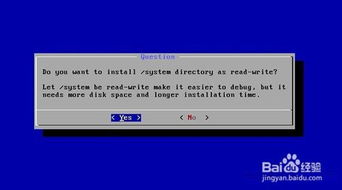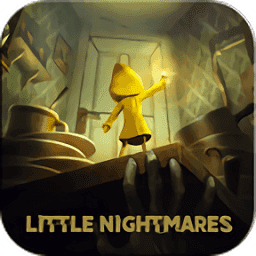安卓系统手机照片导入win10,照片导入与概述之旅
时间:2025-07-30 来源:网络 人气:
你有没有遇到过这样的情况:手机里存满了美美的照片,想要分享给电脑上的朋友,却发现导入到Windows 10系统里的照片总是有点小问题?别急,今天就来给你详细说说,怎么把安卓系统手机里的照片轻松导入到Windows 10电脑上,让你和朋友们一起分享那些美好的瞬间。
一、准备工作
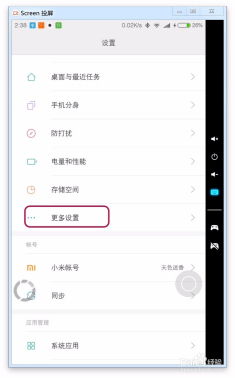
在开始导入照片之前,先来准备一下必要的工具和条件:
1. 确保手机和电脑连接正常:使用USB线将安卓手机和电脑连接起来。
2. 检查手机USB模式:在手机设置中找到“开发者选项”,开启“USB调试”。
3. 电脑操作系统:确保你的电脑运行的是Windows 10系统。
二、导入照片的方法
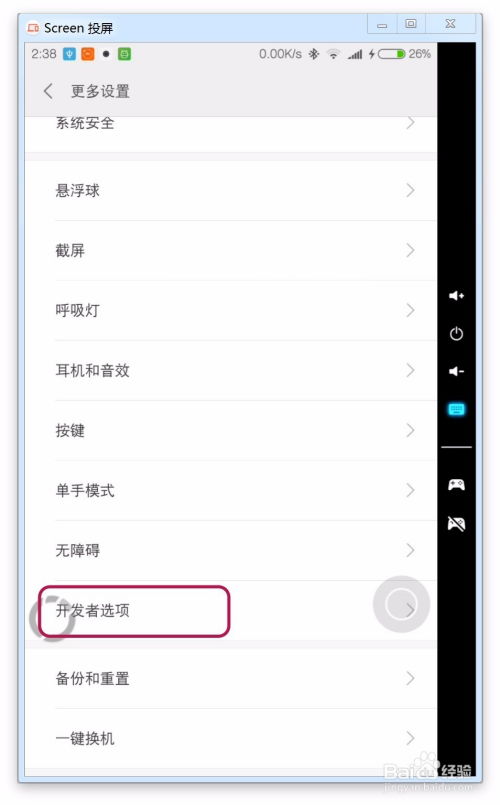
接下来,我们来看看具体的导入步骤:
1. 打开文件资源管理器:点击电脑左下角的开始菜单,找到并点击“文件资源管理器”图标。
2. 选择手机:在文件资源管理器中,你会看到连接的设备列表,找到你的安卓手机,点击它。
3. 浏览照片文件夹:在手机文件夹中,找到“图片”或“DCIM”文件夹,这里通常存储着手机拍摄的照片。
4. 选择照片:打开照片文件夹,选中你想要导入的照片,可以按住Ctrl键多选,或者直接拖动鼠标选择区域。
5. 复制粘贴:选中照片后,右键点击,选择“复制”,然后回到电脑桌面,右键点击空白处,选择“粘贴”。
6. 导入完成:照片会自动保存到电脑桌面或其他你指定的文件夹中。
三、解决常见问题
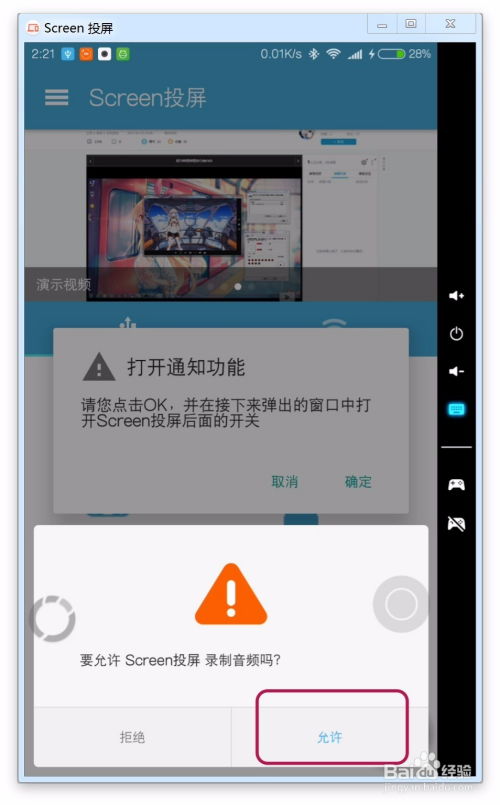
在导入照片的过程中,可能会遇到一些小问题,以下是一些常见问题的解决方法:
1. 无法识别手机:确保手机开启了USB调试,并且USB线没有问题。
2. 照片无法导入:检查照片格式是否被电脑支持,如果不行,可以尝试使用图片编辑软件转换格式。
3. 导入速度慢:尝试将手机连接到电脑的USB 3.0端口,这样可以提高传输速度。
四、使用第三方软件
如果你觉得手动导入照片太麻烦,也可以尝试使用第三方软件来帮助完成这个任务:
1. 手机助手:很多手机品牌都有自己的手机助手软件,如小米的“小米手机助手”、华为的“华为手机助手”等,这些软件通常都具备照片导入功能。
2. 照片管理软件:如Adobe Photoshop Lightroom、Picasa等,这些软件不仅可以导入照片,还能进行编辑和管理。
3. 云服务:使用云服务如Google Photos、Dropbox等,将照片上传到云端,然后从电脑下载。
五、
通过以上方法,相信你已经能够轻松地将安卓系统手机中的照片导入到Windows 10电脑上了。现在,你可以和朋友们一起分享那些美好的回忆,让生活更加精彩。记得,导入照片时要注意备份,以免丢失珍贵瞬间哦!
相关推荐
教程资讯
系统教程排行